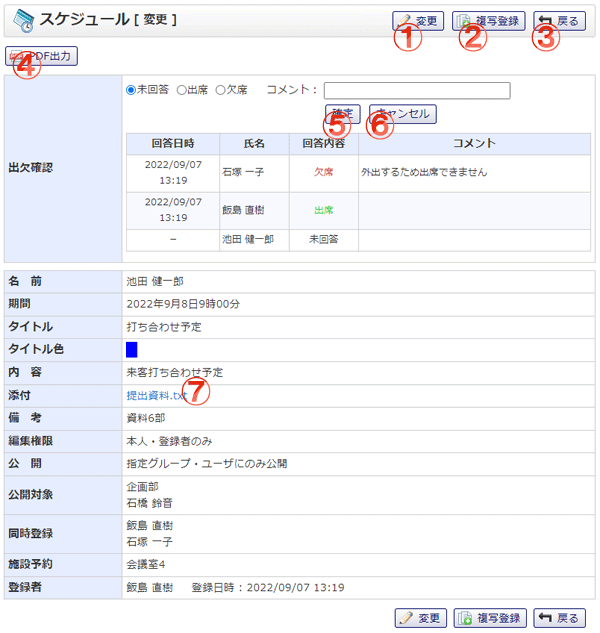スケジュールを編集する画面です。(出欠確認を依頼されている場合)
機能説明
変更ボタン入力された内容でスケジュールを登録し、完了画面へ遷移します。入力内容に不備がある場合エラーメッセージが表示されます。 |
複写登録ボタンスケジュール登録画面へ遷移します。その際、現在入力している内容が各入力項目に設定されます。 |
|---|---|
戻るボタン遷移元の画面へ遷移します。 |
PDF出力ボタン表示画面のPDF出力を行います。 |
確定ボタン入力されたコメントを登録します。 |
キャンセルボタン入力テキストボックス,確定ボタン,キャンセルボタンを非表示にし、編集ボタンを表示します。 |
添付ファイル添付ファイル名をクリックすると、添付ファイルをダウンロードすることができます。 |
表示・入力項目説明
出欠確認
出欠確認への回答を選択します。また、同時登録されているユーザの出欠確認への回答が表示されます。
名前
当スケジュールの対象者の名前が表示されます。
期間
当スケジュールの開始~終了日時が表示されます。
タイトル
当スケジュールのタイトルが表示されます。
タイトル色
当スケジュールのタイトル色が表示されます。
内容
当スケジュールの内容が表示されます。
添付
当スケジュールに添付されているファイルが表示されます。
備考
当スケジュールの備考が表示されます。
編集権限
当スケジュールの編集権限が表示されます。
リマインダー通知
当スケジュールのリマインダー通知時間を選択します。
公開
当スケジュールの公開状態が表示されます。
公開:共有範囲内の全社員が閲覧することができます。
非公開:登録者のみが閲覧可能です。
予定有り:タイトルに"予定あり"と表示され、詳細は非表示になります。
タイトルのみ公開:タイトルのみ表示され、詳細は非表示になります。
所属グループのみ公開:スケジュール登録ユーザと同じグループに所属しているユーザのみスケジュールを表示可能になります。
指定グループ・ユーザにのみ公開:指定したグループ・ユーザのみスケジュールを表示可能になります。
登録者は閲覧可能です。共有範囲内の全社員には「予定あり」のみ表示されます。
公開対象
当スケジュールの公開対象ユーザ・グループを表示します。公開に「指定したユーザ・グループにのみ公開」が選択されている場合のみ表示されます。
同時登録
当スケジュールが同時登録された他のユーザが表示されます。
施設予約
当スケジュールから施設予約が行われた施設が表示されます。
登録者
当スケジュールの登録者の名前が表示されます。